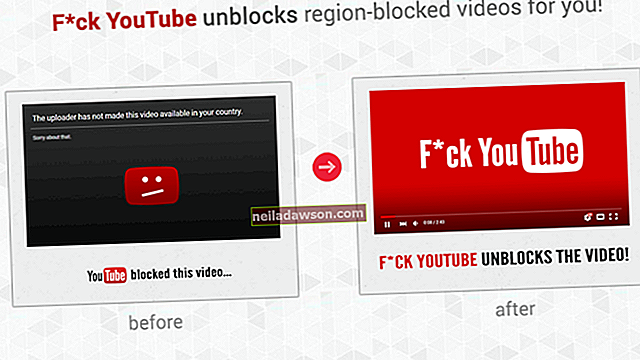Η απώλεια του iPhone σας μπορεί να είναι εφιάλτης, ειδικά αν δεν έχετε δημιουργήσει πρόσφατα αντίγραφα ασφαλείας των προσωπικών σας δεδομένων, των φωτογραφιών ή της λίστας επαφών σας. Η παρακολούθηση και η εύρεση του iPhone που λείπει είναι δυνατή, αλλά ενδέχεται να απαιτείται πρόσβαση σε έναν λογαριασμό iCloud για να εντοπίσετε το τηλέφωνό σας εάν δεν έχετε ήδη εγκαταστήσει μια εφαρμογή παρακολούθησης τρίτου μέρους. Ωστόσο, υπάρχουν μερικές λύσεις. Το πρώτο βήμα για την εύρεση του iPhone σας είναι να προσδιορίσετε εάν έχετε χάσει το iPhone σας ενώ βρίσκεστε έξω ή είναι κάπου κοντά.
Χρησιμοποιήστε το Find My iPhone
Η εφαρμογή Find My iPhone της Apple είναι συνήθως η επιλογή μετάβασης κατά την προσπάθεια παρακολούθησης ενός iPhone. Παρακολουθεί την τοποθεσία του τηλεφώνου σας μέσω GPS από άλλη συσκευή συνδεδεμένη στο Διαδίκτυο. Εάν έχετε εγκαταστήσει την εφαρμογή Find My iPhone σε πολλές συσκευές, ας πούμε το iPhone και το iPad, δεν χρειάζεται να συνδεθείτε στον λογαριασμό σας iCloud για να το παρακολουθήσετε. Ωστόσο, εάν πρέπει να εντοπίσετε τη χαμένη συσκευή σας από μια συσκευή φίλου ή συνεργάτη, θα πρέπει να συνδεθείτε στον λογαριασμό σας iCloud χρησιμοποιώντας το Apple ID και τον κωδικό πρόσβασής σας.
Μόλις συνδεθείτε, μπορείτε να δείτε τη χαμένη συσκευή σας στο χάρτη καθώς οι κινήσεις της παρακολουθούνται σε πραγματικό χρόνο μέσω του ενσωματωμένου GPS του τηλεφώνου σας. Για παράδειγμα, εάν ξεχάσατε το τηλέφωνό σας με λεωφορείο ή μερίδιο, μπορείτε να δείτε το τηλέφωνο να συνεχίζει να κινείται κατά μήκος της διαδρομής του οχήματος μέχρι να φτάσει στον προορισμό του. Εάν το iPhone σας είναι συνδεδεμένο, επισημαίνεται με μια πράσινη κουκκίδα και αν είναι εκτός σύνδεσης, επισημαίνεται με μια γκρι κουκκίδα στην οποία βρισκόταν τελευταία.
Χρησιμοποιήστε το Ιστορικό Χαρτών Google
Εάν διαθέτετε λογαριασμό Google και έχετε ενεργοποιήσει την αποθήκευση του ιστορικού τοποθεσίας σας από τους Χάρτες Google, μπορείτε να συνδεθείτε στον λογαριασμό σας σε άλλη συνδεδεμένη στο Διαδίκτυο συσκευή και να αναζητήσετε το ιστορικό τοποθεσίας σας. Για καλύτερα αποτελέσματα, περιορίστε το χρονικό διάστημα στον ακριβή χρόνο μεταξύ του τελευταίου μηνύματος που θυμάστε να έχετε το τηλέφωνό σας και τώρα. Θα πρέπει να δείτε το τελευταίο ping - την τελευταία φορά που το κινητό σας επικοινωνεί με έναν πύργο κινητής τηλεφωνίας - για να περιορίσετε την τοποθεσία του τηλεφώνου σας. Αυτό βοηθά στην ανακάλυψη της θέσης ενός ενεργού τηλεφώνου, αλλά εάν το τηλέφωνό σας είναι απενεργοποιημένο ή τοποθετημένο σε τηλέφωνο αεροπλάνου, δεν συνεχίζει να πραγματοποιείται ping.
Χρησιμοποιήστε τη μεταφόρτωση κάμερας Dropbox
Εάν το iPhone σας κλαπεί και ο κλέφτης έχει απενεργοποιήσει την εφαρμογή Εύρεση του iPhone μου και θέσει το τηλέφωνο σε λειτουργία αεροπλάνου προτού μπορέσετε να το παρακολουθήσετε, ενδέχεται να μπορείτε να βρείτε το τηλέφωνό σας χρησιμοποιώντας την εφαρμογή Dropbox εάν το έχετε εγκαταστήσει. Το Dropbox δεν θα σας δώσει τη θέση GPS του τηλεφώνου σας, αλλά μπορεί να σας βοηθήσει να εντοπίσετε ποιος έκλεψε το τηλέφωνο. Εάν ο κλέφτης τραβήξει φωτογραφίες με το τηλέφωνό σας, το Dropbox μεταφορτώνει τις εικόνες ταυτόχρονα στο λογαριασμό σας στο Dropbox. Μπορείτε να εξαγάγετε πρόσωπα, μέρη ή ορόσημα από αυτές τις εικόνες για να κατευθύνετε τις αρχές στο άτομο που έκλεψε το τηλέφωνό σας.
Χρησιμοποιήστε μια εφαρμογή τρίτου μέρους
Υπάρχουν πολλά προγράμματα και εφαρμογές τρίτων για να σας βοηθήσουν να ανακτήσετε ένα χαμένο ή κλεμμένο iPhone πραγματοποιώντας σύνδεση για να εντοπίσετε το τηλέφωνό σας από απόσταση. Όλα είναι σε λογικές τιμές και διατίθενται μέσω του App Store για iPhone. Το IHound και το GPS Tracker είναι δύο εύχρηστες εφαρμογές που δεν χρησιμοποιούν το iCloud. Εκτός αν κάποιος γνωρίζει ότι η εφαρμογή υπάρχει, είναι πιθανό να μην ξέρουν να την απενεργοποιήσουν.
Παρακολούθηση ενός κοντινού iPhone
Όταν προσπαθείτε να εντοπίσετε ένα iPhone που λείπει κάπου κοντά, όπως σε ένα σπίτι ή σε μία τοποθεσία, η χρήση της ενσωματωμένης εφαρμογής Find My iPhone της Apple ή άλλων εφαρμογών παρακολούθησης με προσανατολισμό GPS δεν είναι πάντα μια χρήσιμη επιλογή, ειδικά εάν δεν έχετε πρόσβαση στο λογαριασμό σας iCloud.
Αντ 'αυτού, υπάρχουν μερικές μέθοδοι εντοπισμού του iPhone σας σε κοντινή απόσταση - αρκεί να έχετε λάβει τα κατάλληλα προληπτικά μέτρα.
Χρησιμοποιήστε τη λειτουργία ενεργοποίησης φωνής του Siri
Εφόσον έχετε ένα iPhone που είναι νεότερο από το iPhone 6s, μπορείτε να χρησιμοποιήσετε τη λειτουργία Hey Siri . Λάβετε υπόψη ότι πρέπει να το ρυθμίσετε χειροκίνητα μπροστά από το χρόνο. Αυτή η δυνατότητα σάς επιτρέπει να ενεργοποιήσετε το iPhone σας με την εντολή ενεργοποίησης φωνής Hey Siri , ακολουθούμενη από έναν δυνατό τόνο ενεργοποίησης. Ανεξάρτητα από το τρέχον επίπεδο έντασης του iPhone σας, θα πρέπει να μπορείτε να ακούσετε αυτόν τον τόνο εάν βρίσκεστε κοντά στο iPhone σας.
Μετά τον τόνο ενεργοποίησης, συνεχίστε να μιλάτε στο Siri. Εάν δεν σας ακούσει σωστά, θα σας ζητήσει να ρωτήσετε ξανά, κάτι που θα σας επιτρέψει να ακολουθήσετε τον ήχο της φωνής της για να εντοπίσετε το iPhone σας.
Χρησιμοποιήστε το ρολόι της Apple
Εάν διαθέτετε Apple Watch, δεν χρειάζεται να έχετε πρόσβαση στο iCloud για να παρακολουθείτε το iPhone σας. Εάν χάσετε το iPhone σας κοντά σας, αυτές οι δύο συσκευές θα πρέπει να εξακολουθούν να είναι συνδεδεμένες μέσω Wi-Fi ή μέσω Bluetooth.
Για να παρακολουθείτε το iPhone σας, μεταβείτε στην αρχική οθόνη του Apple Watch. Σύρετε προς τα επάνω για να αποκαλύψετε το Κέντρο ελέγχου, όπου θα πρέπει να δείτε μια ένδειξη ότι το iPhone σας είναι συνδεδεμένο σε πράσινο κείμενο ή με πράσινο εικονίδιο τηλεφώνου. Για να το βρείτε, πατήστε το εικονίδιο Pinging iPhone . Το τηλέφωνο θα ανταποκριθεί με έναν ήχο που μπορείτε να ακολουθήσετε για να τον εντοπίσετε.
Χρησιμοποιήστε τις Ειδοποιήσεις LED του iPhone σας
Εάν θέλετε ένα οπτικό βοήθημα που θα σας βοηθήσει να βρείτε το iPhone σας, ενεργοποιήστε το πίσω φλας LED του iPhone σας για να αντιστοιχεί όταν λαμβάνετε νέες ειδοποιήσεις. Για να ορίσετε αυτήν τη δυνατότητα, μεταβείτε στην ενότητα Προσβασιμότητα των ρυθμίσεων του iPhone σας και ορίστε την επιλογή LED Flash για Ειδοποιήσεις . Υπάρχει μια επιπλέον ρύθμιση που ονομάζεται Flash on Silent , την οποία πρέπει να ενεργοποιήσετε. Τώρα, ακόμα και αν το τηλέφωνό σας είναι αθόρυβο όταν λείπει, θα πρέπει να βλέπετε το φλας LED όταν προσπαθείτε να το εντοπίσετε με κείμενο ή κλήση.
Χρησιμοποιήστε την εφαρμογή Εύρεση φίλων ενός φίλου
Αυτή η μέθοδος απαιτεί κάποιον κοντά σας να σας βοηθήσει, αλλά μπορεί να είναι χρήσιμο σε λίγο. Εάν εσείς και ένας στενός συνεργάτης ή μέλος της οικογένειας χρησιμοποιείτε την εφαρμογή Εύρεση φίλων για να μοιραστείτε την τοποθεσία του άλλου, μπορείτε να μεταβείτε στην εφαρμογή Εύρεση φίλων για να εντοπίσετε την τρέχουσα τοποθεσία του τηλεφώνου σας.
Για να το ρυθμίσετε εκ των προτέρων με έναν φίλο ή μέλος της οικογένειας, ακολουθήστε τα εξής βήματα:
- Ανοίξτε την εφαρμογή Εύρεση φίλων στο τηλέφωνό σας.
- Πατήστε στις Υπηρεσίες τοποθεσίας στο κάτω μέρος της εφαρμογής.
- Σύρετε στην επιλογή Κοινή χρήση της τοποθεσίας μου και πατήστε Τέλος.
- Πατήστε Προσθήκη φίλων και επιλέξτε τα στοιχεία επικοινωνίας του μέλους της οικογένειάς σας ή του φίλου σας.
- Κάντε κλικ στην επιλογή Κοινή χρήση επ 'αόριστον, όπως σας ζητηθεί.
- Δώστε εντολή στην επαφή σας για να ανοίξετε την εφαρμογή Εύρεση φίλων και επιλέξτε Αποδοχή. Μπορούν να επιλέξουν να μην μοιράζονται την τοποθεσία τους μαζί σας πατώντας δεν συμμερίζομαι .
Τώρα θα πρέπει να μπορείτε να δείτε την τοποθεσία του iPhone σας στην εφαρμογή Εύρεση φίλων της επαφής σας.